以前は、テキストエディターについて説明しました。クロスプラットフォームエディターであるEditraや、タブ付きインターフェイスを備えたエディターであるInTypeが好きです。今日は、別の高度なテキストおよびプログラミングエディターと呼ばれる SynWrite。 70以上のソースコードプログラミングをサポートします。言語(JAVA、C ++、C、Cobol、Pascal、Perl、HTML、XML、JavaScript、PHP、SQLなどを含む)および80を超えるファイル拡張子(TXTおよびサポートする言語に割り当てられた拡張子)の書き込み。 InTypeと同様に、TDIベースのインターフェイスであるため、新しいタブで複数のファイルを開くことができます。すべてのコードグループを追跡し、それらへのリンクを提供するツリーパネルと、必要に応じて選択して使用できるコピーされたテキストのすべてのインスタンスを保存するクリップボードパネルをサポートします。必要に応じて、記述されたコードの一部を展開したり折りたたんだり(つまり、表示および非表示)することもできます。
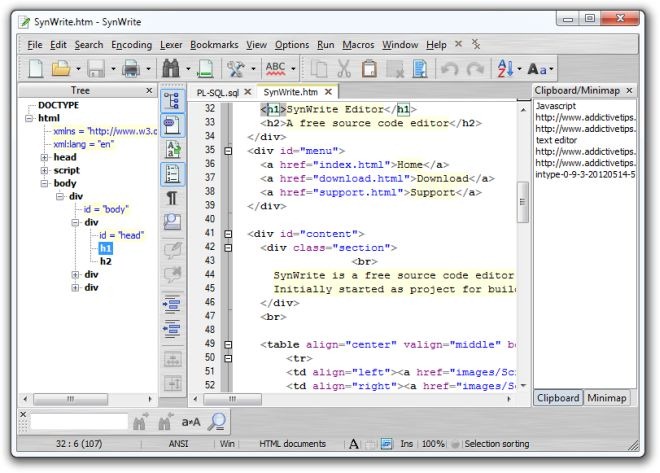
SynWriteは驚くほど多くの検索を実行します関数。正規表現(regex)のサポートと、regexを使用してファイルからテキストを抽出する機能が含まれます。また、アプリケーションの左下隅には、現在開いているファイル内の用語をすばやく検索するために使用できる小さなクイック検索ツールバーがあります。

また、多種多様な言語エンコードもサポートしています。あなたもできます 変換する 現在の言語エンコードから希望するものへ。
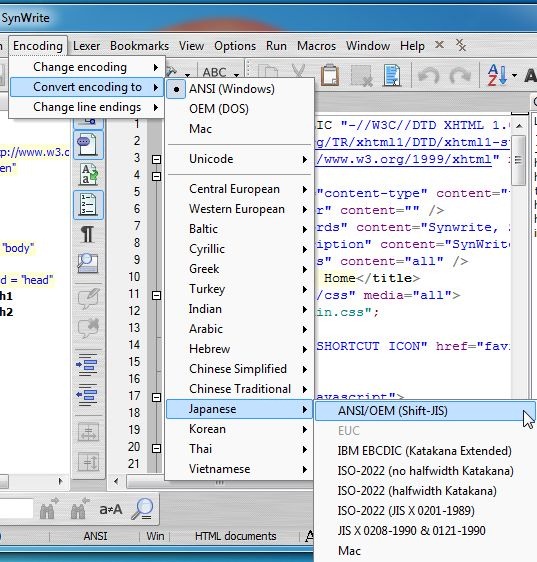
特定の行にブックマークを設定することもできます相対的なメニューのオプションを使用して、ファイルを作成し、ファイルのマクロを作成します。さらに、2番目のツールバーの右端のボタンを使用して、必要なテキストを選択し、大文字、小文字、タイトルケース、センテンスケース、iNVERTケースに大文字と小文字を変更できます。スペルチェッカーも組み込まれています。
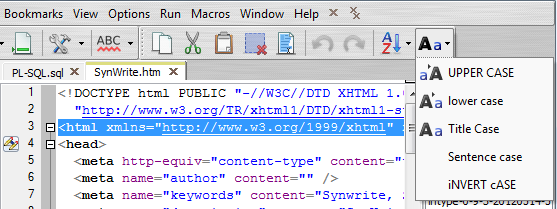
SynWriteでは、設定を編集してデータの表示方法を変更することもできます。 カスタマイズ… のボタン オプションメニュー。これをクリックすると、 オプション のいずれかに移動できるウィンドウ相対タブを使用して、エディターのオプションを変更します。たとえば、テキストの強調表示方法の変更、アプリケーションのポータブル化、履歴設定の変更などができます。
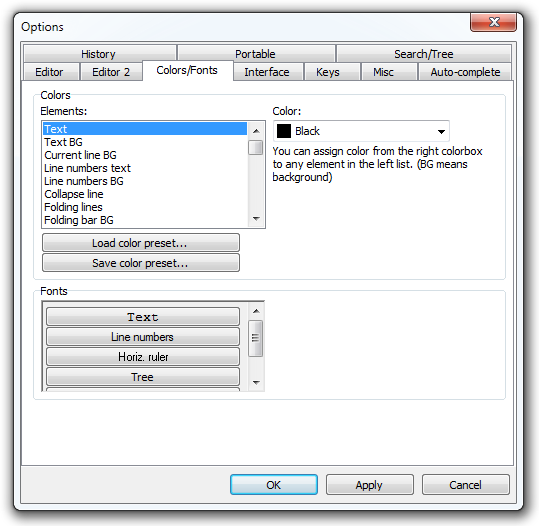
さらに、SynWriteを対応するEditraおよびInTypeと比較する場合、主な重要な違いは次のとおりです。
- InTypeとEditraの両方とは異なり、現在は安定したリリースであるため、アプリケーションがクラッシュすることはほとんどありません。
- InTypeと同様、Editraとは異なり、SynWriteはMicrosoft Windows専用のアプリケーションです。
- SynWriteにはポータブルオプションがありますが、Editraにはありません。
- また、Editraとは異なり、SynWriteには追加のプラグインはありませんが、Total Commanderファイルマネージャーに接続して使用できます。
全体として、Microsoft Windowsを使用している場合、SynWriteはEditraおよびInTypeよりも優れた選択肢です。
ダウンロードSynWrite
このアプリケーションが気に入ったら、テキスト編集アプリケーションのショーケースをご覧ください。


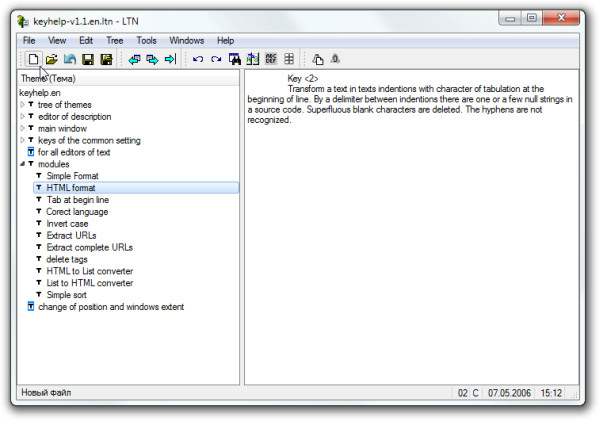






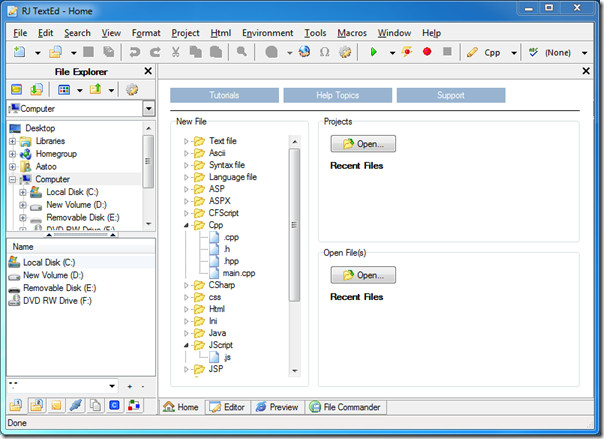



コメント